Hibernation opnieuw inschakelen in Windows 8 en 10

Als u fan bent van een winterslaap op uw computer, hebt u waarschijnlijk gemerkt dat Windows 8 of Windows 10 geen slaapstand biedt als een standaard power menu optie. Maak je geen zorgen, het is heel eenvoudig om de slaapstandoptie terug te halen.
GERELATEERD: Moet je je laptop afsluiten, slapen of in de slaapstand houden?
Lezers die niet bekend zijn met de slaapstand, zijn misschien nieuwsgierig waarom zoveel mensen mis de functie en wil hem terug. Hoewel we er eerder uitvoerig over hebben geschreven, is een korte samenvatting in orde.
U bent waarschijnlijk bekend met de slaapmodus, waardoor uw computer over onvoldoende energie beschikt en de status van de computer in het geheugen blijft, om snel een back-up te maken.
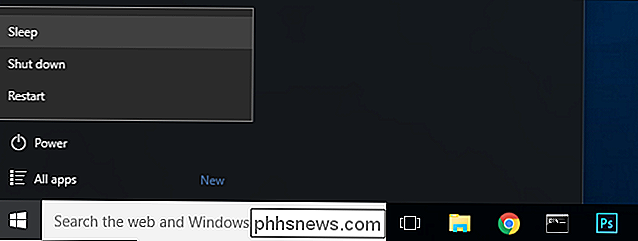
Winterslaap, zoals de naam al aangeeft, lijkt op de diepe versie van de slaapmodus. In plaats van de status van de computer in het geheugen te behouden, schrijft de slaapstand de status van de computer naar de harde schijf. Hierdoor kan het volledig worden uitgeschakeld, met nog minder stroom dan in de slaapstand. Vroeger was dit een prestatie-hit - het zou langer duren om je computer op te starten en verder te werken. Maar met moderne en snelle SSD-schijven die in en uit de slaapstand gaan is bijna net zo pittig als de slaapstand, dus er zijn maar weinig nadelen.
Als u helemaal stopt, betekent dit dat uw laptop niet zonder sap komt te zitten als u hem verlaat in je tas slapen, dat is geweldig. (Of, als u uw computer in de slaapstand zet en een paar dagen stroom verliest, kunt u later nog steeds verder werken.)
Slaapstand inschakelen
Geluid nuttig? Wie weet waarom de optie voor de hibernation standaard is uitgeschakeld in Windows 8 en 10, maar gelukkig is inschakelen eenvoudig.
In Windows 8 kunt u op Windows + I drukken om het menu "Instellingen" te openen en vervolgens "Controleren" te selecteren Paneel "en vervolgens" Energiebeheer ".
Windows 10-gebruikers drukken ook op Windows + I, maar selecteren in plaats daarvan" Systeem ", vervolgens" Aan / uit "en" Slaapstand "in het linker navigatievenster en tot slot" Aanvullende energie-instellingen "op de onderaan het Power en Sleep-menu.
Het is veel efficiënter in beide versies van Windows, maar druk gewoon op WIN + R om het dialoogvenster Uitvoeren te openen, typ "powercfg.cpl" en druk op enter.
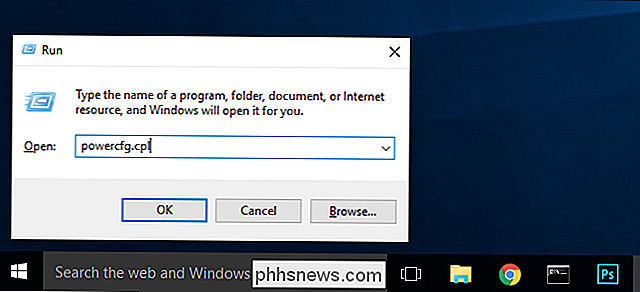
Dit commando is een directe snelkoppeling naar het menu "Energiebeheer". Vanaf hier zijn de stappen voor beide besturingssystemen volkomen identiek.
Selecteer "Kies uit welke stroomknoppen" in het linker navigatiepaneel.
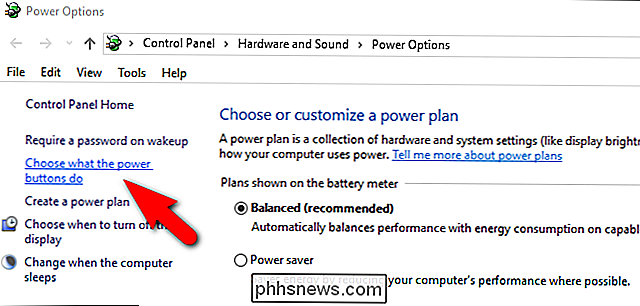
Klik bovenaan het venster op "Instellingen wijzigen die zijn momenteel niet beschikbaar "om de opties in te schakelen die we nodig hebben om te schakelen.
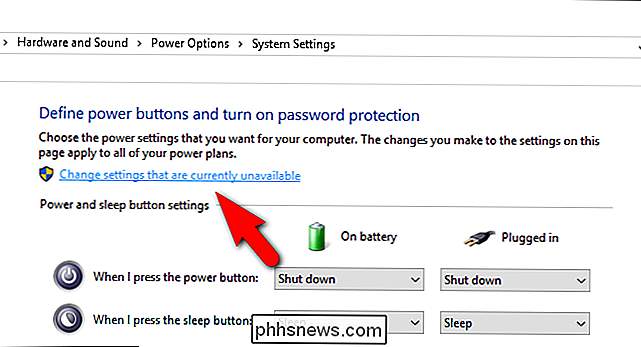
Ga naar de onderkant van het venster en vink" Slaapstand: tonen in energiebeheer "aan. Klik vervolgens op" Wijzigingen opslaan ".
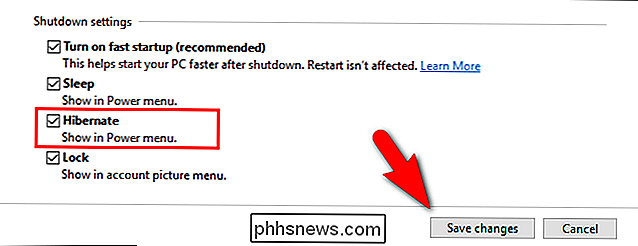
Ga je gang en sluit de stroom Opties controlepaneel. De wijzigingen zijn onmiddellijk van kracht; herstarten is niet nodig.
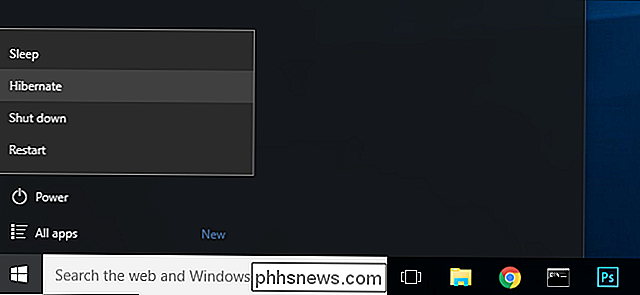
Wanneer u nu het menu met energieopties selecteert, ziet u het energieconfiguratie-item waarnaar u op zoek bent: "Slaapstand". Geef het een klik en Windows zal het geheugen op uw harde schijf opslaan, volledig afsluiten en wachten tot u terugkeert naar waar u was gebleven.

Het Diskpart-hulpprogramma gebruiken om stationsaanduidingen toe te wijzen en te verwijderen
Het hulpprogramma Schijfbeheer in Windows biedt u een eenvoudig te gebruiken grafische interface voor het omgaan met partities en stationsletters, maar wat als u snel een stationsletter op de opdrachtprompt wilt wijzigen? Het hulpprogramma diskpart maakt het gemakkelijk. U moet beginnen met het openen van een beheerdersaanwijzing opdracht - typ cmd in het zoekvak en klik met de rechtermuisknop en kies Als administrator uitvoeren, of gebruik de CTRL + SHIFT + ENTER-sneltoets.

Back-up maken, wissen en herstellen van uw Apple Watch
De Apple Watch is op zich een kleine computer met gegevensback-up en beveiligingsbehoeften. Lees verder terwijl we u laten zien hoe u ervoor kunt zorgen dat er een back-up van uw Apple Watch wordt gemaakt, gewist en hersteld, net zoals u dat met uw smartphone zou doen. Of u nu wilt garanderen dat uw horloge tot op de minuut wordt ondersteund, u wil je het schoonvegen voor een verkoop of doorgeven aan een familielid, of wil je weten hoe je een back-up kunt herstellen na het resetten van je horloge en het bijwerken van het Watch OS, we zijn er om je te helpen.



